
사진이 점점 작아지는 것 같지만 무시합시다......
오늘은 블록이 무엇인지 알아보고 다양한 기능을 알아보도록 하겠습니다.
블록이란??
블록이 뭐죠??? 레고 블록 같은건가요?? 맞습니다!
한 줄, 한 가지 기능을 이용할 수 있는 블록을 차곡차곡 쌓아서 원하는 콘텐츠, 정보, 내용 등을 작성하고
레이아웃을 만들어서 나만의 페이지를 만들 수 있습니다.
우선 페이지에 들어가 봅시다.

위에 보이는 Ai 기능은 시페이스 키 명령어는 /입력이라고 되어있는 한 줄을 블록이라고 합니다.
이 한 줄의 덩어리를 블록이라고 합니다.
블록은 위치이동이나 순서 이동 등을 통해 여러 줄로 만들 수 있습니다.
이 내용은 천천히 알아가도록 하겠습니다.
보시는 대로 Ai 기능은 스페이스 키를 한 번 누르면 되고 명령어는 /를 입력하여 이용할 수 있습니다.

입력하면 위와 같은 화면이 나타납니다. Ai 기능은 Ai를 이용하여 다양한 글을 작성하거나 다듬거나
글감을 추천받을 수 있습니다. Ai 기능 또한 나중에 천천히 알아보도록 하겠습니다.
기능 이용하기
일단 / 를 입력하면 기본블록에 다양한 기능들이 나타납니다.
텍스트는 일반텍스트를 입력할 수 있는 기능입니다.
페이지는 현재 있는 페이지 내에서 또 새로운 페이지를 만듭니다.
이렇게 생성된 페이지는 하위페이지로 페이지 속의 페이지가 됩니다.
마치 인터넷 홈페이지에서 클릭해 다른 페이지로 이동하는 것처럼 말이죠.
할 일 목록은 체크박스를 만드는 기능입니다.
to-do list를 만들거나 다이어리 같은 것을 작성할 때 유용하게 쓰입니다.

제목1은 가장 큰 글자크기의 제목 스타일을 이용할 수 있습니다.
순서대로 크기 차이가 있습니다.
제목2는 중간 크기의 제목 스타일을 이용할 수 있습니다.
제목3은 작은 크기의 제목 스타일을 이용할 수 있습니다.
일반 텍스트의 크기보다 크고 일반 텍스트를 진하게/ 볼드처리 했을 때보다도 큽니다.
크기 차이를 이용해서 큰 제목/ 중간 제목/ 소제목을 작성할 수 있습니다.
다양한 내용과 소제목을 작성해야 하는 경우 유용하게 이용할 수 있습니다.
표 기능은 말 그대로 표를 작성할 수 있습니다.
클릭하면 우선 표가 자동생성 됩니다.
행과 열의 수를 입력하는 방식이 아닌 생성된 표의 가장자리의 +를 클릭하면 한 줄씩 추가됩니다.
+를 드래그하여 원하는 만큼 추가할 수도 있습니다.
대각선 부분에 위치한 +를 드래그하면 대각으로 한 줄씩, 원하는 만큼 추가할 수 있습니다.
한글이나 워드와 같이 선을 드래그하여 칸의 길이나 높이를 조절할 수 있습니다.
글머리 기호 목록은 작성 후 엔터를 칠 때마다 글머리 기호가 자동으로 나옵니다.
내용을 입력하지 않고 엔터를 입력할 경우 사라지니 주의해 주세요.
번호 매기기 목록도 마찬가지입니다.
작성 후 엔터를 칠 때마다 번호가 매겨져서 나옵니다.
입력하지 않은 채 빈칸으로 두고 엔터를 치면 사라집니다.
토글 목록은 토글 기능을 만들어줍니다.
이미지에 보이는 세모 모양 아이콘을 클릭하면 글을 접었다 폈다 할 수 있습니다.
긴 내용의 글이나 하위목록으로 두어야 하는 내용들을 작성하여 글을 깔끔하게 보이게 하거나 내용을 감출 수 있습니다.
텍스트를 작성하고 드래그하여 해당 기능에 끌어다 놓아도 토글 안으로 들어갑니다.
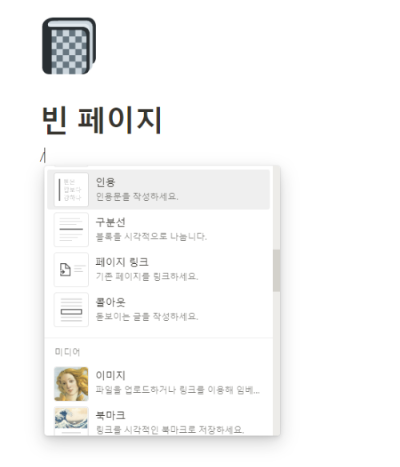
인용은 인용구를 잘 보이도록 해주는 기능입니다.
명언, 명대사, 감명 깊은 한 줄, 오늘의 다짐 같이 짧지만 강렬하게 남는 문장을 보여주기에 좋습니다.
블로그를 해보셨거나 하고 계신 분들은 인용기능이 익숙하실 것 같습니다.
구분선은 말 그대로 구분선을 만들어줍니다.
흐릿한 회색의 구분선을 만들어줍니다.
페이지 링크는 원하시는 페이지의 링크를 만들 수 있습니다.
여기서의 페이지는 노션 안에서 만들어진 페이지를 의미합니다.
다양한 페이지를 작업하고 계시거나 이동이 잦은 페이지를 연결하여 이동하시면 편하실 것 같습니다.
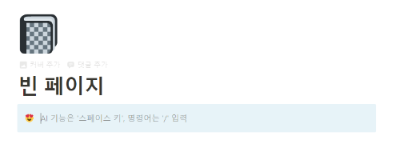
콜아웃 기능을 사용하면 이렇게 보입니다.
중요한 내용이나 공지사항, 지시문, 강조할 내용 등 눈에 띄어야 하는 내용을 입력하시면 좋을 것 같습니다.
콜아웃에 있는 아이콘도 선택 시 자동선택됩니다.
이 아이콘도 클릭해서 변경할 수 있습니다.
오늘은 기본 블록 기능들을 알아보았습니다.
노션에서는 다양한 미디어를 이용하고 연결할 수 있는데요.
다음시간에는 다양한 기능을 가진 블록 기능들을 알아보도록 하겠습니다.
노션이 처음이신 분들은 노션 계정 만들기 https://leila-0000.tistory.com/18을 참고해 주세요!
Notion | Notion 시작하기 _ 계정만들기
Notion이 뭐죠? Notion은 메모, 문서, 지식 정리, 프로젝트 관리, 데이터베이스, 공개 웹사이트, 경력관리(포트폴리오 작성), 일정 관리 등 다양한 목적의 메모와 정보를 정리할 수 있도록 하는 종합
leilapark.com
노션 페이지 만들고 꾸미기는 https://leila-0000.tistory.com/19 를 참고해 주세요!
Notion | 노션 시작하기 _ 페이지 만들고 꾸미기
페이지 둘러보기 페이지는 콘텐츠, 정보, 내용을 작성할 수 있는 기본 틀입니다. 페이지가 있어야 다양한 기능을 이용해 작업할 수 있습니다. 페이지 둘러보기 1. 페이지 만들기 왼쪽의 사이드바
leilapark.com
'IT' 카테고리의 다른 글
| Notion | 블록에 적용된 기능 바꾸기_블록 전환 (블록 기능 변경하기) (0) | 2023.04.20 |
|---|---|
| Notion | 노션 시작하기 _ 고급블록 이용하기 (목차, 수학공식, 버튼, 이동경로, 동기화, 제목토글, 열, 코드) (0) | 2023.04.12 |
| Notion | 노션 시작하기_블록기능 이용하기 2편( 이미지, 북마크, 동영상, 오디오, 코드, 파일) (0) | 2023.04.07 |
| Notion | 노션 시작하기 _ 페이지 만들고 꾸미기 (0) | 2023.04.06 |
| Notion | 노션 시작하기 _ 계정만들기 (0) | 2023.04.06 |




댓글